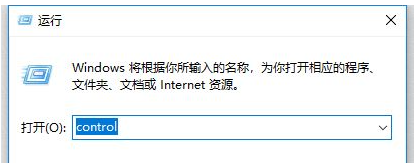通過以下步驟連接共享打印機:查找打印機的 ip 地址。根據(jù)操作系統(tǒng)在計算機上添加打印機并輸入 ip 地址。選擇打印機協(xié)議并輸入端口號。下載并安裝打印機驅(qū)動程序。完成安裝并測試打印機連接。

如何使用 IP 地址連接共享打印機
步驟:
1. 查找打印機的 IP 地址
- 打開打印機控制面板或?qū)傩浴?/li>
- 在網(wǎng)絡(luò)或連接設(shè)置下,找到打印機的 IP 地址。
2. 在計算機上安裝打印機
-
Windows 用戶:
- 點擊 “開始” > “設(shè)置” > “設(shè)備” > “打印機和掃描儀”。
- 點擊 “添加打印機或掃描儀”,然后選擇 “手動添加”。
- 輸入打印機的 IP 地址,然后點擊 “下一步”。
-
Mac 用戶:
- 點擊 Apple 菜單 > “系統(tǒng)偏好設(shè)置” > “打印機和掃描儀”。
- 點擊 “+” 按鈕,然后選擇 “添加打印機”。
- 輸入打印機的 IP 地址,然后點擊 “添加”。
3. 選擇打印機協(xié)議
4. 輸入端口號
-
Windows 用戶:
- 對于大多數(shù)打印機,輸入 “9100”。
-
Mac 用戶:
- 對于 LPD 協(xié)議,輸入 “515”。對于 HP Jetdirect – Socket 協(xié)議,輸入 “9100”。
5. 安裝打印機驅(qū)動程序
- 系統(tǒng)會提示您安裝打印機驅(qū)動程序。
- 如果沒有自動安裝,請訪問打印機制造商的網(wǎng)站下載并安裝驅(qū)動程序。
6. 完成安裝
- 按照屏幕上的說明完成安裝過程。
- 測試打印機以確保連接成功。
提示:
- 確保打印機和計算機連接到同一個網(wǎng)絡(luò)。
- 如果您遇到連接問題,請嘗試重新啟動打印機或計算機。
- 如果仍然無法連接,請聯(lián)系打印機制造商尋求支持。